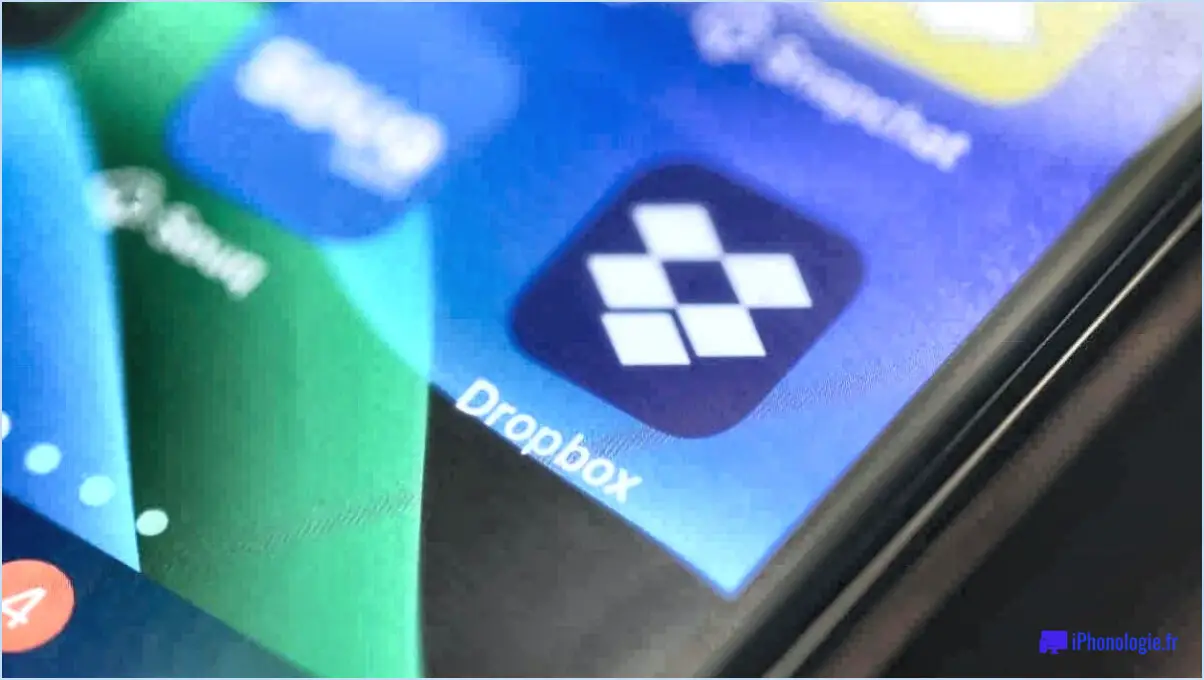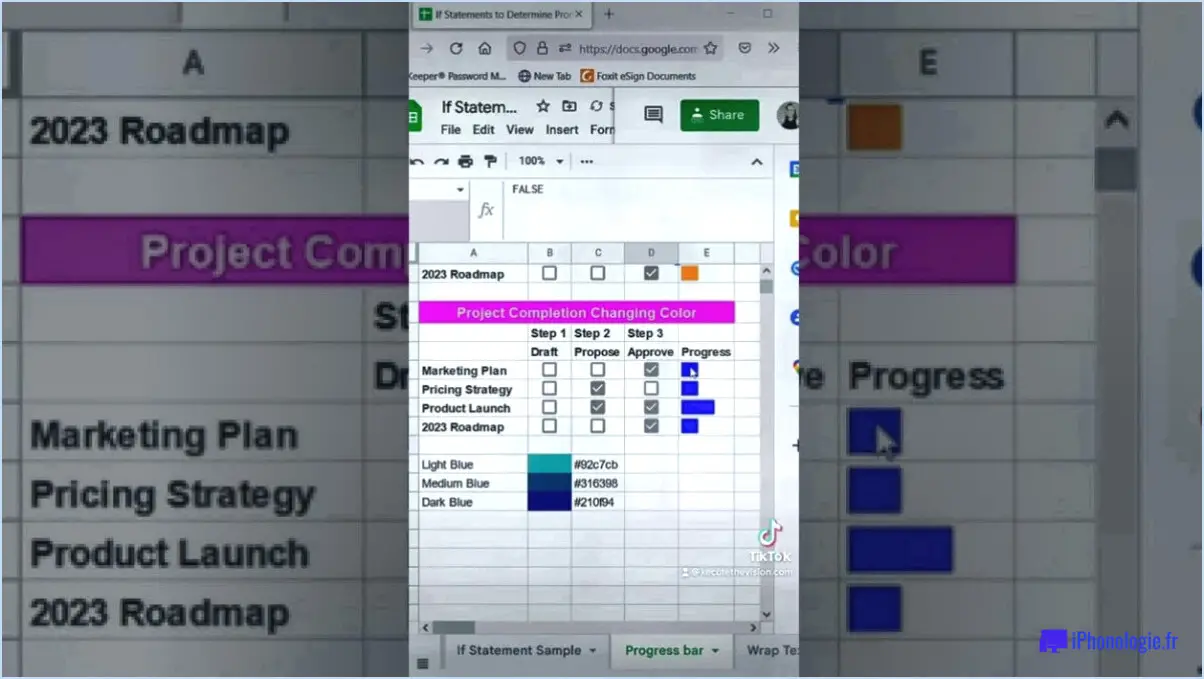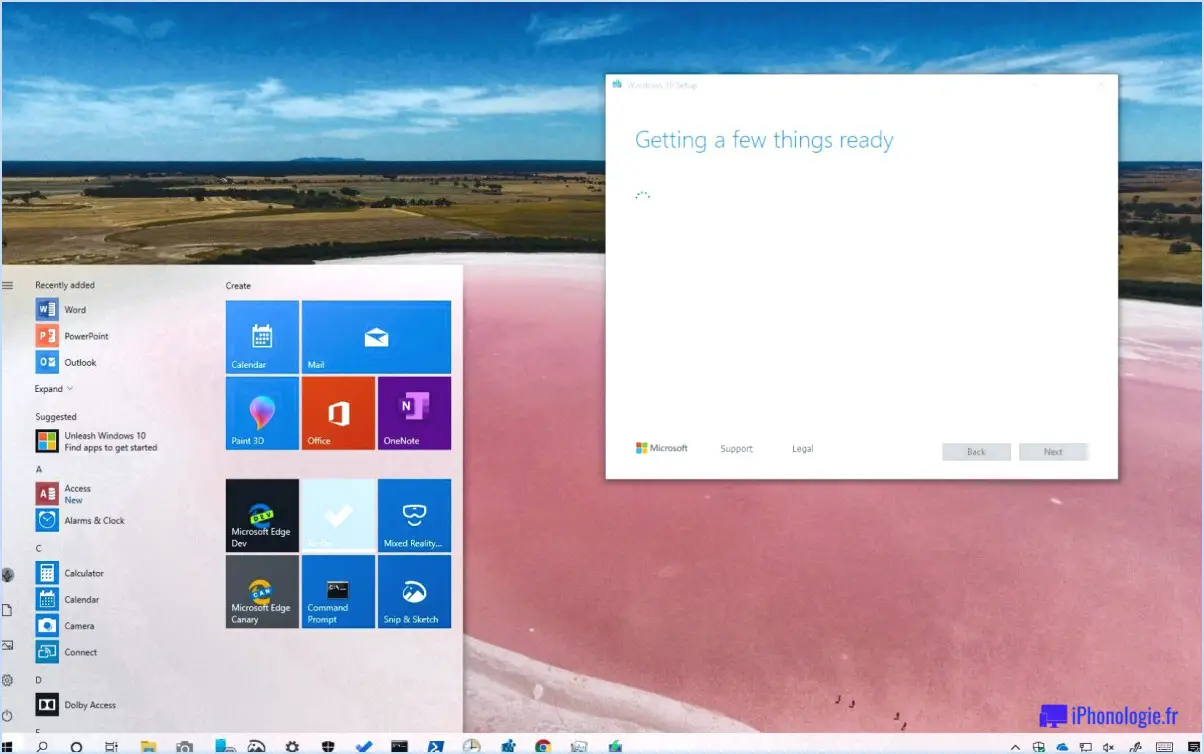Pourquoi Slack dit qu'il n'a pas pu vérifier l'invitation?

Le message de Slack indiquant qu'il n'a pas pu vérifier l'invitation provient d'une disparité entre l'adresse e-mail que vous avez saisie et celle stockée dans leurs dossiers. Lorsqu'un utilisateur est invité à rejoindre un espace de travail Slack, le système compare l'adresse électronique fournie avec celle associée au compte de l'utilisateur. Si ces adresses ne concordent pas, le processus de vérification est entravé.
Dans de tels scénarios, il est impératif de s'assurer que l'adresse électronique que vous utilisez pour envoyer l'invitation correspond précisément à l'adresse électronique enregistrée sur le compte Slack du destinataire. Même des variations mineures, telles qu'un caractère mal placé ou un domaine alternatif, peuvent déclencher ce contretemps de vérification. Une double vérification de l'exactitude de l'adresse électronique avant l'envoi de l'invitation peut atténuer ce problème.
Voici quelques points à prendre en compte pour résoudre ce problème :
- Cohérence des courriels : Veillez à ce que l'adresse électronique que vous avez saisie corresponde exactement aux caractères et au formatage utilisés dans le compte du destinataire. Tout écart, même mineur, peut entraîner l'échec de la vérification.
- Erreurs typographiques : Faites attention aux erreurs typographiques, tant dans le nom d'utilisateur que dans le domaine de l'e-mail. Une simple faute de frappe peut entraîner une incompatibilité et empêcher une vérification réussie.
- Variation de domaine : Vérifiez que le domaine de l'e-mail est cohérent. Si le destinataire a plusieurs adresses électroniques liées à des domaines différents, veillez à choisir la bonne associée à son compte Slack.
- Mises à jour du compte : Si le destinataire a récemment mis à jour son adresse e-mail mais ne l'a pas synchronisée sur toutes les plateformes, il peut y avoir une divergence entre l'e-mail d'invitation et les données actuelles de son compte.
- Espaces vides et formatage : Parfois, des espaces ou des incohérences de formatage peuvent être à l'origine de problèmes. Assurez-vous qu'il n'y a pas d'espace supplémentaire avant ou après l'adresse électronique.
Pour éviter la frustration liée à des vérifications infructueuses, il est essentiel de prêter une attention particulière aux détails. En respectant ces directives et en confirmant que l'adresse électronique fournie correspond à celle enregistrée dans Slack, vous pouvez garantir un processus d'invitation transparent à votre destinataire.
Comment approuver une invitation Slack?
Jusqu'à approuver une invitation Slack, procédez comme suit :
- Ouvrez le message d'invitation dans Slack.
- Repérez le bouton "Accepter" positionné en bas du message. Cliquez dessus.
- Vous pouvez également accéder à la page des détails du message et trouver le lien "Approuver l'invitation". Cliquez sur ce lien pour approuver l'invitation.
En choisissant l'une ou l'autre de ces méthodes, vous approuverez l'invitation Slack et aurez accès à l'espace de travail souhaité.
Comment activer Slack connect?
Pour activer Slack Connect sur votre compte, procédez comme suit :
- Ouvrez Paramètres dans l'application Slack.
- Cliquez sur Connexions.
- Dans la section "Slack", cliquez sur Ajouter une connexion.
- Choisissez Slack comme type de connexion.
- Saisissez l'adresse de votre serveur Slack dans le champ prévu à cet effet.
- Saisissez le numéro de port de votre serveur Slack dans le champ "Port Slack".
Les invitations Slack expirent-elles?
Oui, invitations expirent après un après une durée déterminée. Vous pouvez prolonger une invitation en cliquant sur le bouton "Inviter" du profil d'une personne et en sélectionnant "Prolonger l'invitation".
Comment puis-je rejoindre un autre groupe Slack?
Pour rejoindre un autre groupe Slack, commencez par obtenir le numéro de membre du groupe. URL DU GROUPE. Ensuite, visitez la page du groupe et cliquez sur l'icône proéminente du groupe. "Rejoindre le groupe" bien en vue. Cette action vous permettra d'accéder au groupe souhaité.
Comment accepter une invitation à un canal?
L'acceptation d'une invitation à un canal se fait en quelques étapes :
- Lire les lignes directrices: Familiarisez-vous avec les règles et les directives du canal. Cela permet de s'assurer que vous comprenez les normes de la communauté.
- Répondre rapidement: Si l'invitation est accompagnée d'un message ou d'une demande, répondez en temps utile pour confirmer votre intérêt.
- Cliquez sur Accepter: La plupart des plateformes ont un bouton ou un lien "Accepter" clair dans la notification d'invitation. Cliquez dessus.
- Présentez-vous: Faites une brève présentation, en soulignant vos intérêts ou votre expertise qui correspondent à l'objectif de la chaîne.
- Apportez une contribution significative: Participez à des conversations, donnez votre avis et partagez des informations précieuses. Cela renforce votre présence au sein de la communauté.
- Respecter les autres: Traitez les autres membres avec courtoisie. Éviter tout langage ou comportement offensant.
- Rester actif: Une participation régulière vous permet de rester connecté et démontre votre engagement envers la chaîne.
N'oubliez pas que chaque canal peut avoir des exigences particulières ; adaptez donc ces conseils en conséquence.
Comment vérifier ma chaîne YouTube?
Pour vérifier votre chaîne YouTube, plusieurs options s'offrent à vous. Tout d'abord, rendez-vous sur la page de vérification de YouTube et indiquez les détails de votre compte. Vous pouvez également utiliser l'outil de connexion Google pour une vérification transparente à l'aide de votre compte Google. Pour ceux qui disposent d'un compte professionnel, le processus de vérification peut également être effectué par l'intermédiaire de YouTube Partners. Ces méthodes permettent à votre chaîne d'obtenir le badge "vérifié", ce qui renforce votre crédibilité et vous donne accès à certaines fonctionnalités.
Comment accepter une invitation par courrier électronique?
L'acceptation d'une invitation par courrier électronique est simple. Suivez les étapes suivantes :
- Cliquez sur le lien: La plupart des invitations contiennent un lien cliquable. Il suffit de cliquer dessus pour être dirigé vers l'événement ou la plateforme.
- Client de messagerie: Ouvrez votre client de messagerie (par exemple, Gmail, Outlook). Localisez le courriel d'invitation et cliquez sur le bouton ou le lien d'acceptation fourni.
- Copier et coller: Si aucun lien cliquable n'est disponible, vous pouvez copier le lien d'invitation du courriel et le coller dans la barre d'adresse de votre navigateur web.
N'oubliez pas de vérifier si le courriel contient des instructions spécifiques, telles qu'une date limite pour répondre à l'invitation ou des actions supplémentaires à entreprendre.